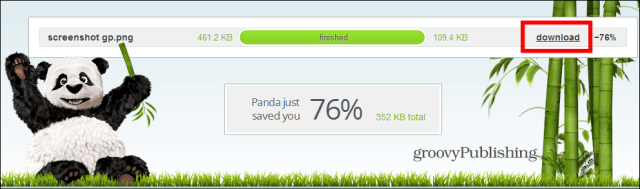Publicerad
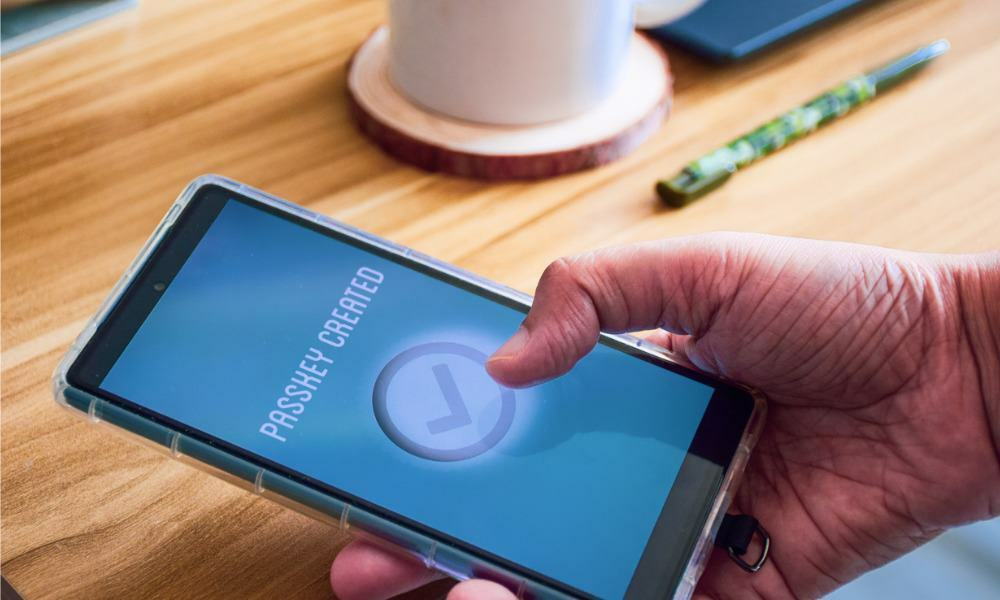
Nyckeln erbjuder ett säkert lösenordslöst inloggningsalternativ för appar och webbplatser som stöds. Så här ställer du in lösenord på din iPhone.
När det kommer till säkerhet föreslår jag alltid att du upprätthåller olika, starka lösenord för dina olika inloggningar. För att verkligen skydda ditt digitala liv, hålla ditt online konton är säkra med 2FA eller tvåstegsverifiering är avgörande. 2FA för ett Apple (och andra konton) tar lite arbete, men nu kan du ställa in lösenord på din iPhone för en lösenordslös upplevelse. Som du snart kommer att lära dig, hjälper detta dig att öka din säkerhet ännu mer genom att ta bort möjligheten att någon spoofar eller klona ditt 2FA-program eller telefonnummer,
Nyckelnycklar erbjuder ett säkert sätt att logga in på dina konton utan att använda lösenordshanterare med komplexa lösenord. En lösenordsnyckel består av två separata nycklar som kallas ett par. En nyckel är offentlig för att registrera med tjänster, och den andra är privat och lagrad på din enhet.
Det kan låta komplicerat, men det är enklare än du tror att ställa in lösenord. Hela processen är faktiskt enklare än att använda 2FA och är ganska säker. Vi visar dig hur du ställer in dem på en iPhone, vilket gör inloggningsupplevelsen enklare. När du har ställt in ett lösenord för en webbplats eller app som stöds kommer din iPhone att autentisera din identitet med Face ID eller ditt lösenord och använda lösenordet för att logga in på ett säkert sätt.
Vilka appar och webbplatser fungerar med lösenord?
För närvarande finns det bara en handfull webbplatser och appar som stöder lösenord. Men när tekniken mognar kommer fler tjänster att stödja lösenordsalternativet för att logga in på dina konton på ett säkert sätt.
Här är en lista över tjänster som är kända för att fungera med lösenord:
- Amazon
- Äpple
- Bästa köp
- CardPointers
- Karneval
- Dashlane
- eBay
- Kör pappa
- Kajak
- Nvidia.com
- PayPal
- Safari
- WordPress
Hur man ställer in lösenord på iPhone
När du väl känner till fördelarna som lösenord ger, vill du ställa in dem på din iPhone på webbplatser och appar som stöds.
Uppdatera iOS på din iPhone
Innan du ställer in lösenord måste du se till att din iPhone körs med iOS 16 eller senare. Du kan kontrollera din iOS-version och uppdatera din telefon, om det behövs, genom att göra följande.
- Öppen inställningar på din iPhone.
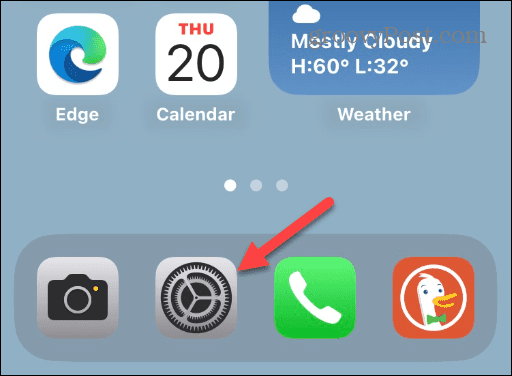
- Svep nedåt i menyn och tryck på Allmän.
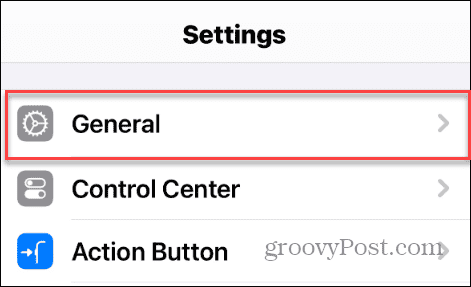
- Tryck på Mjukvaruuppdateringar alternativ på menyn.
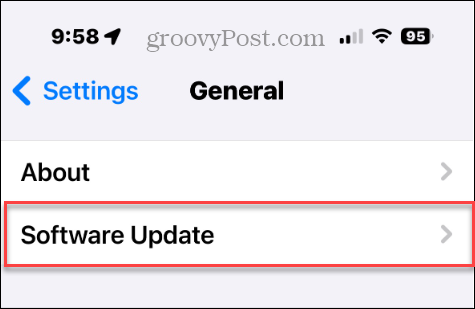
- Du kan se din iOS-version i det här avsnittet, och om en uppdatering är tillgänglig kan du ladda ner och installera den.
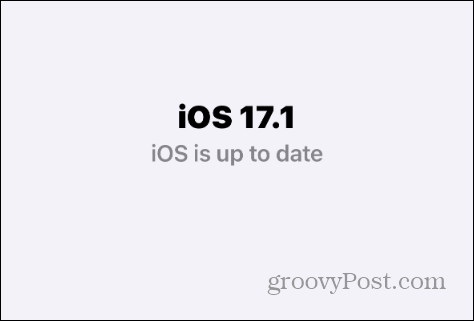
Aktivera iCloud-nyckelring på din iPhone
En annan sak du behöver göra är att aktivera iCloud Keychain om det inte redan är det. Använd följande steg för att aktivera det.
- Öppen inställningar på din iPhone.
- Knacka Lösenord från menyn.
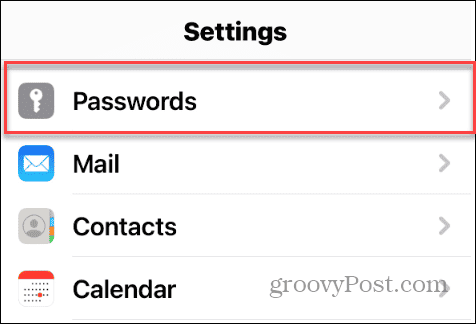
- Du måste logga in med Face ID eller din Apple ID-lösenord.
- Välj Lösenordsalternativ från menyn.
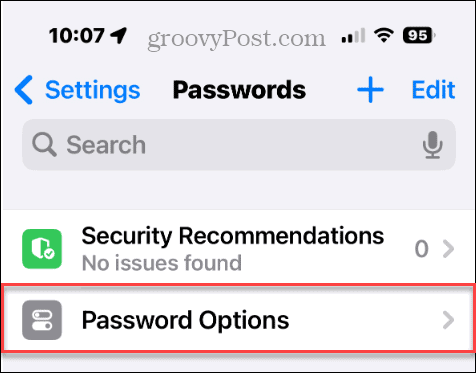
- Se till att Autofyll lösenord och lösenord strömbrytaren är påslagen.
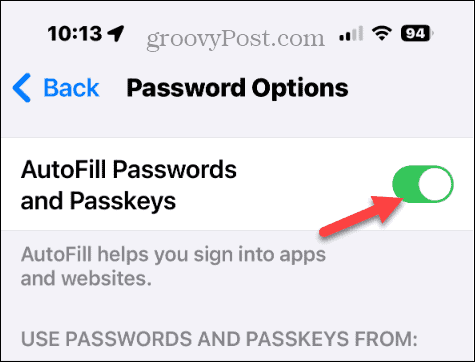
- Knacka iCloud-lösenord och nyckelring under Använd lösenord och lösenord från avsnitt för att säkerställa att det är aktiverat.
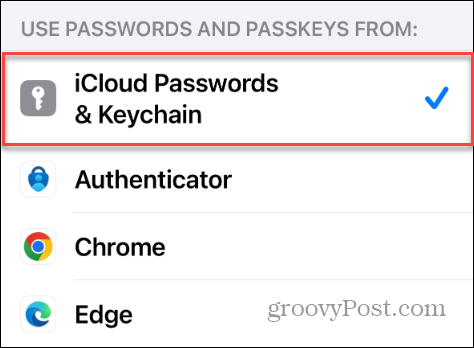
Konfigurera en ny lösenordsnyckel på en webbplats eller app
Nu när din iPhone kan använda lösenord, vill du använda dem på en webbplats eller app som stöds. Och det är möjligt att skapa ett lösenord direkt från början av att skapa ditt konto för en tjänst.
Återigen, kom ihåg att webbplatsen eller appen måste stödja lösenord. Så i vårt exempel använder vi Kayak, men din upplevelse kommer att variera mellan andra appar och webbplatser. Till exempel, att konfigurera en lösenordsnyckel på Amazon varierar från att ställa in en på Best Buy-appen.
För att använda lösenord på iPhone
- Starta en app eller webbplats som stöds på din iPhone eller iPad.
- Tryck på alternativet för att logga in med en email konto.
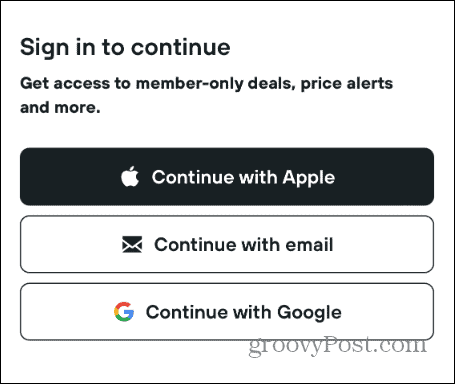
- Skriv in den e-postadress du vill använda för appen och tryck på Fortsätta.
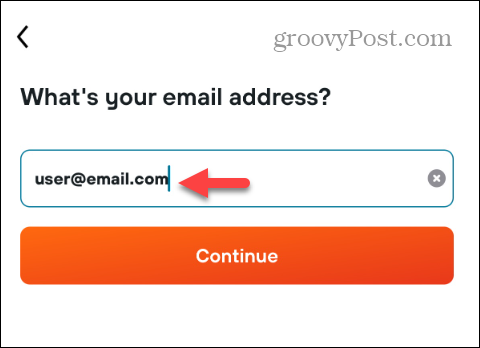
- När du har angett den e-postadress du vill använda trycker du på Skapa ditt konto knapp.
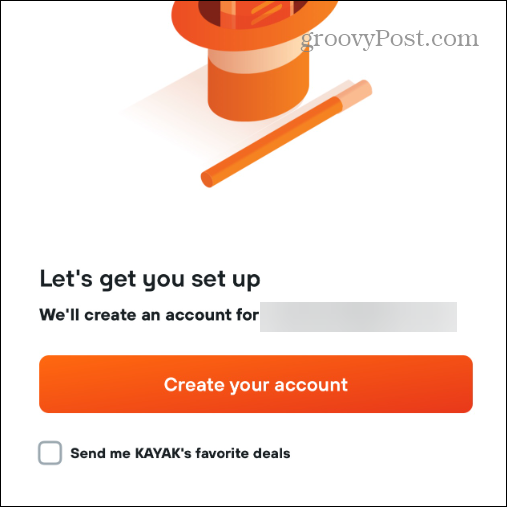
- Du kommer att bli ombedd att spara ett lösenord för din e-postadress – tryck på Fortsätta.
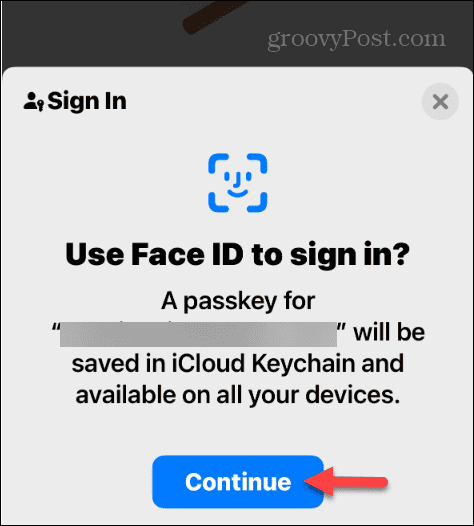
- Det är allt! Nyckeln skapas och du är inloggad i appen.
- Nästa gång du behöver logga in kommer du att bli ombedd att logga in med Face ID med ditt lösenord skapat och lagrat i iCloud-lösenord och nyckelring.
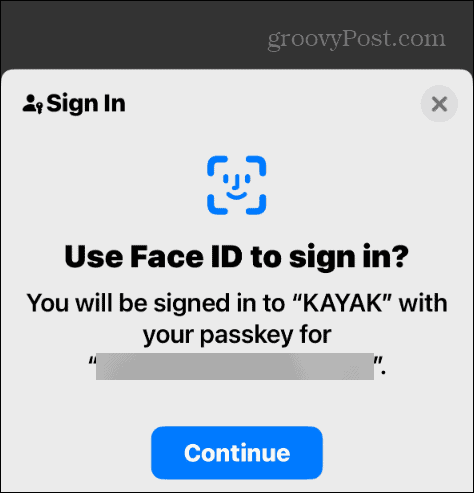
På webbplatser och appar som stöds som fungerar bra med lösenord, kunde processen inte vara enklare. Framåt kommer du att använda Face ID med den säkert genererade lösenordsnyckeln för att logga in på appen eller webbplatsen.
Ändra inloggning från lösenord till lösenord
På webbplatser och appar som stöds kan du ändra ditt kontoinloggningsalternativ från ett lösenord till ett lösenord. Återigen måste detta vara ett tillgängligt alternativ på tjänster som stöds.
För att ändra från lösenord till lösenord
- Gå till kontosektionen för tjänsten.

- Du borde hitta en Ställ in lösenord alternativ i inloggningsalternativen — tryck på det.
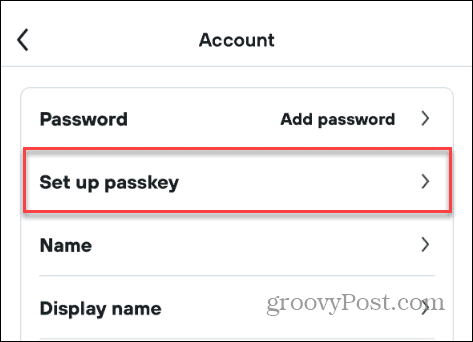
- Följ anvisningarna på skärmen på din iPhone eller iPad för att ställa in alternativet att logga in med Face ID med ett lösenord nästa gång du använder tjänsten.
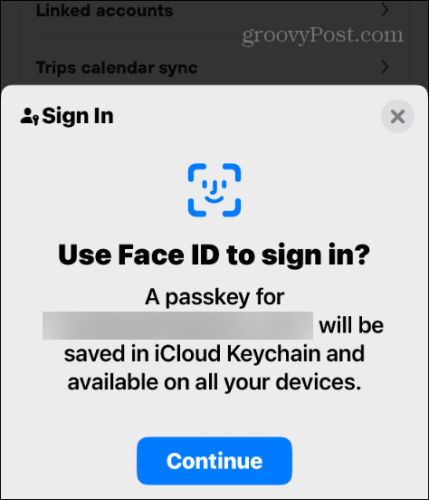
Använda lösenord på din iPhone
Genom att använda lösenord på din iPhone skapas en säker metod för inloggning som är lösenordsfri. Förutom din iPhone och iPad kan du skapa lösenord för appar och webbplatser på din Mac-dator.
För närvarande är teknologin för lösenordsinloggning endast tillgänglig på utvalda webbplatser, men håll utkik efter den eftersom den blir mer utbredd under de närmaste åren.
var den här artikeln hjälpsam?
Fantastiskt, dela det:
Dela med sigTweetRedditLinkedInE-postTack!
Tack för att du kontaktar oss.
Tack för att du kontaktar oss.